SmartArt
Excel'de şekillerin daha gelişmiş versiyonu olan SmartArt hiyerarşi, iş akışı, özelleştirilmiş sunum tablosu gibi listelerin kullanıcılara şekiller yardımıyla gösterilmesine yarar. Kullanımı kolaydır.
AdBlock uygulamanızı bu site için devredışı bırakırsanız sevinirim.
Hepinize Başarılar Dilerim!
İlk olarak yukarıdaki indirme bağlantısı ile SmartArt çalışma kitabını açınız ve masaüstüne kaydediniz.

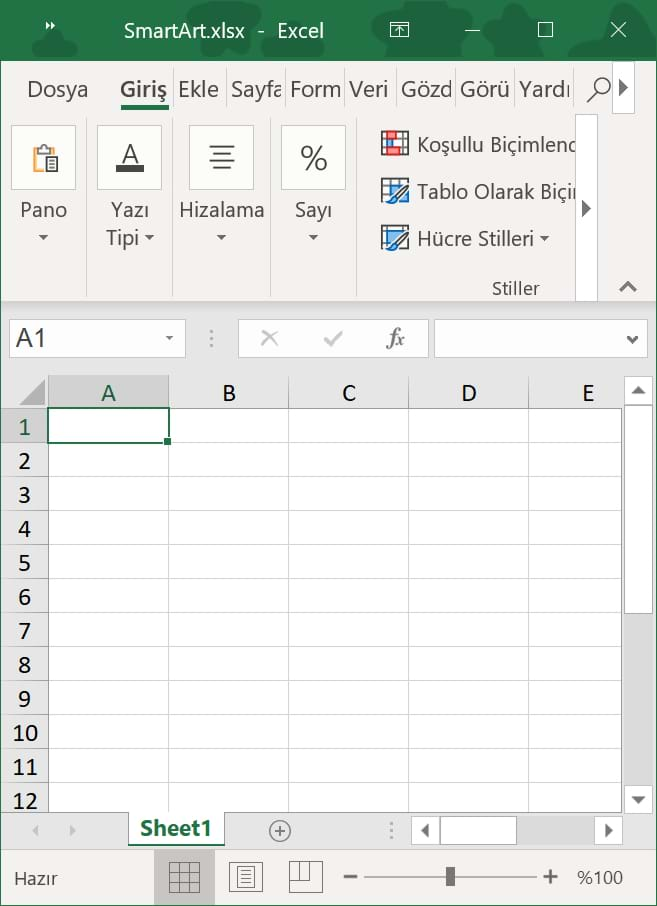
SmartArt kitabı görseldeki gibi açılacaktır.
SmartArt Ekleme
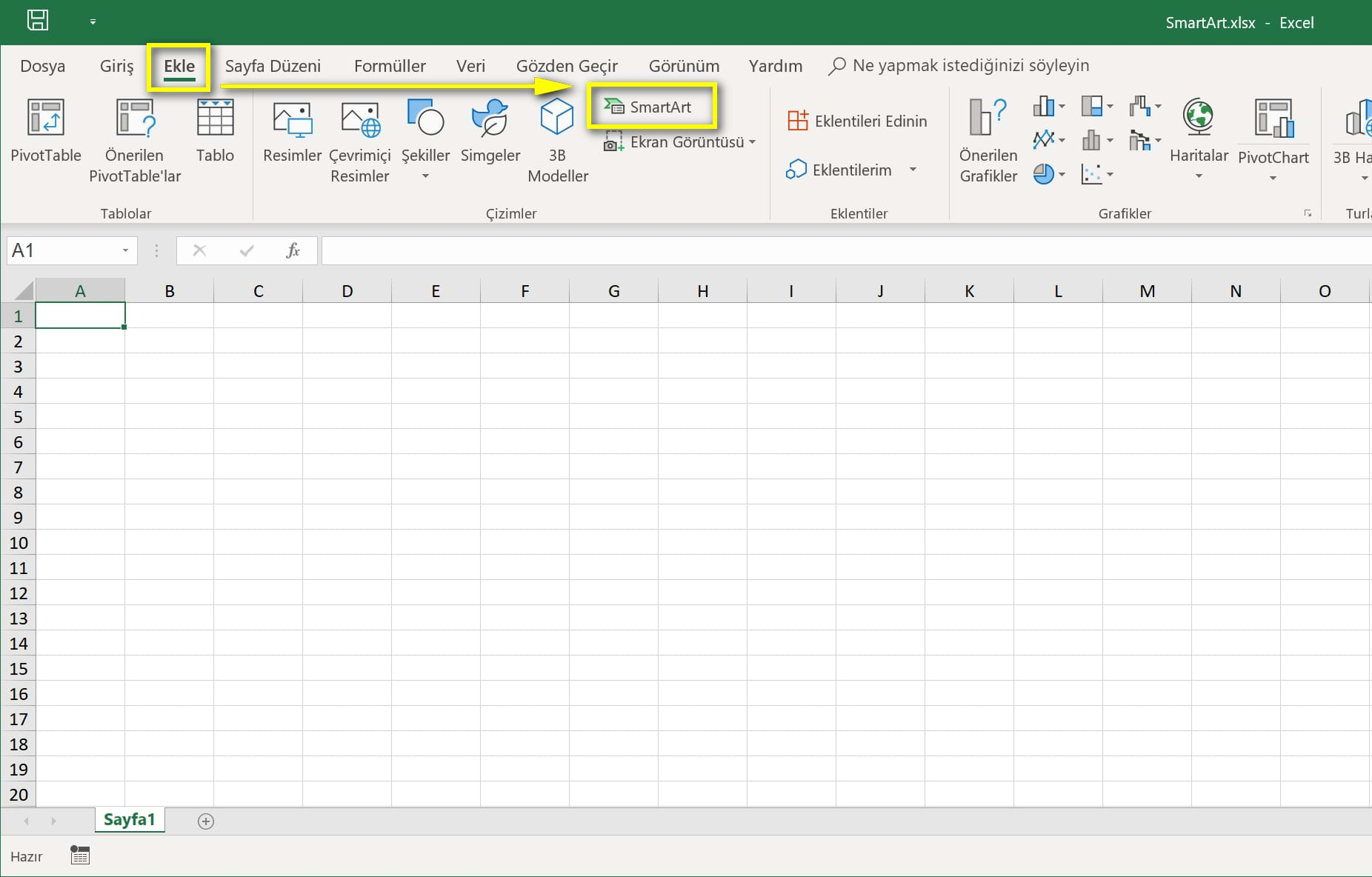
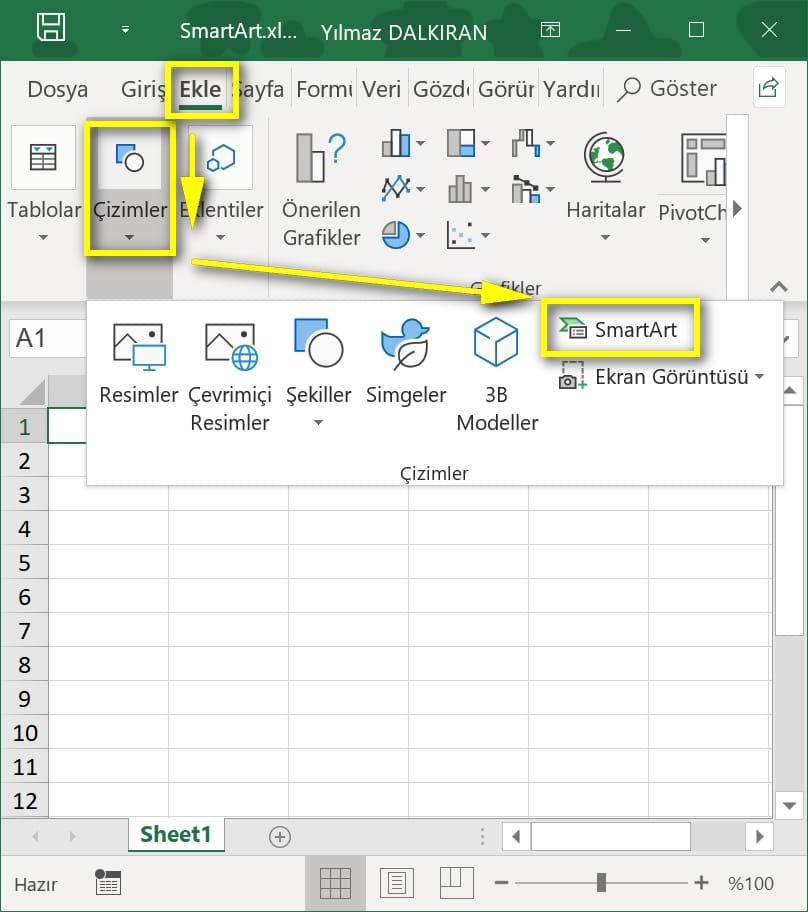
İlk olarak Ekle sekmesinin Çizimler bölmesinde yer alan SmartArt komutuna tıklıyoruz.

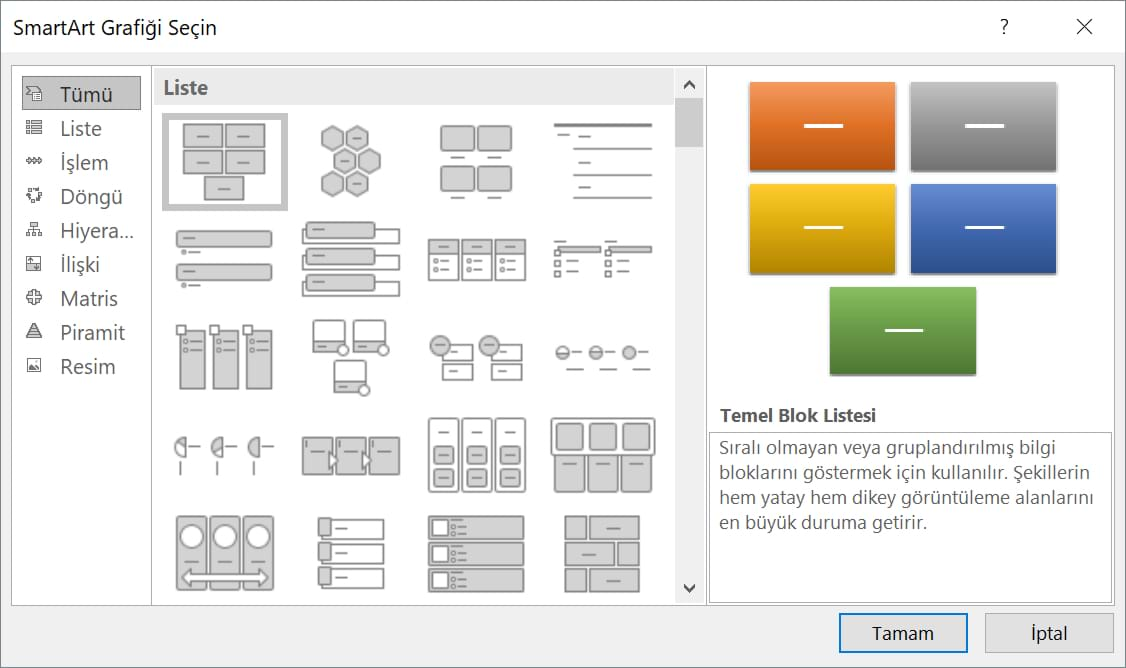
SmartArt seçim penceresi görseldeki gibi açılacaktır.

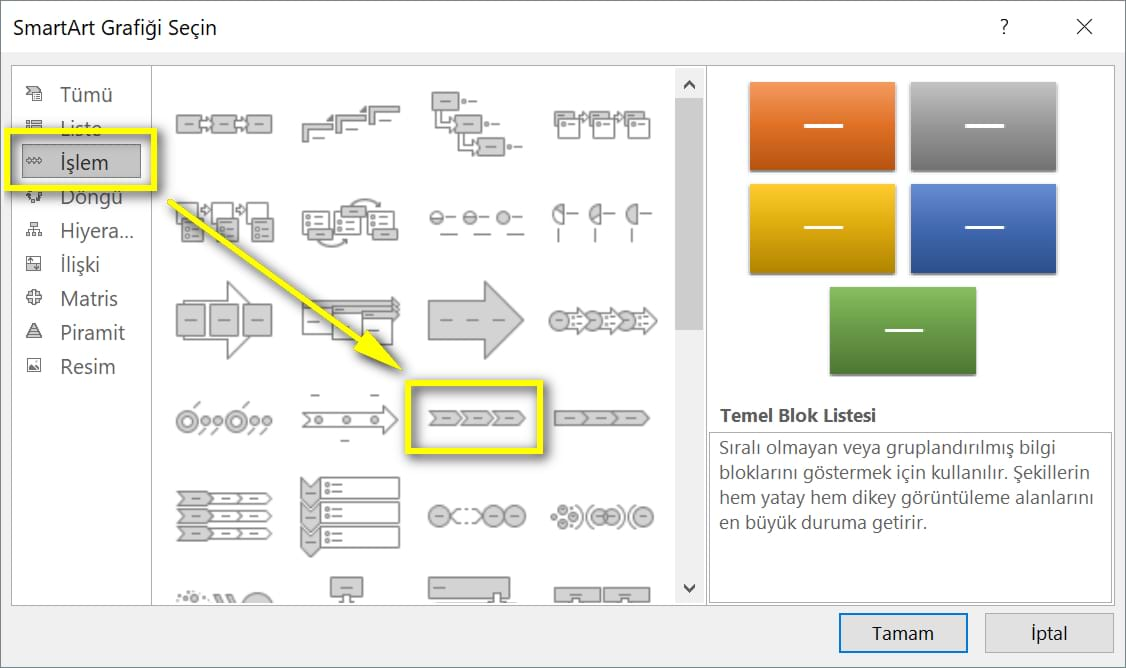
Menüden İşlem'e tıklıyor ve görseldeki diyagramı seçiyoruz.

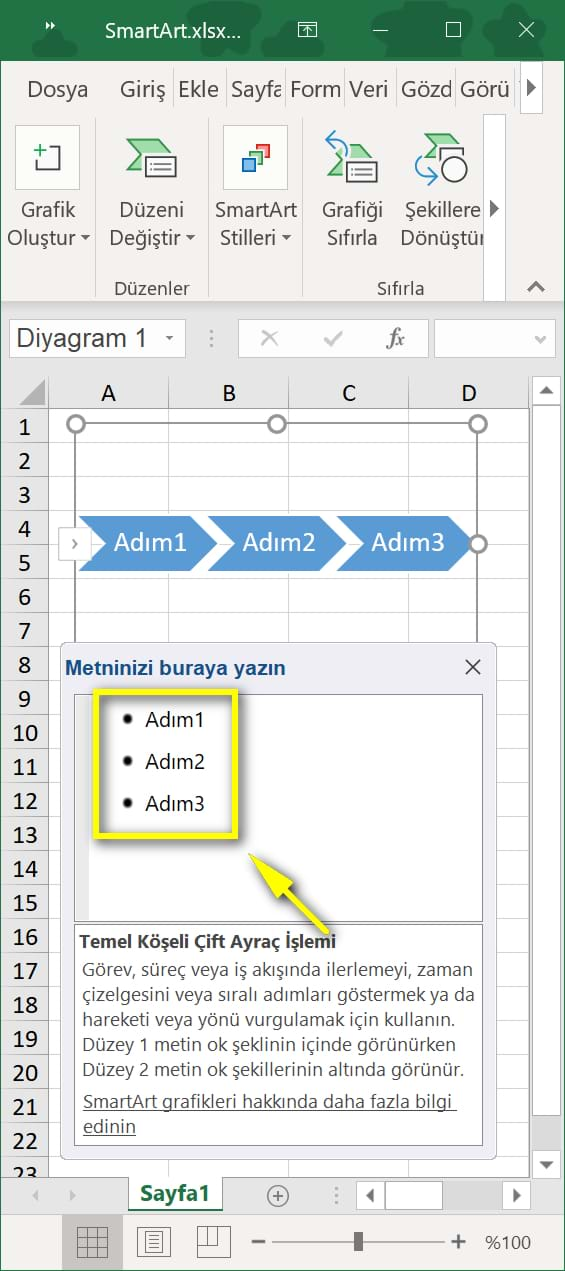
İçerikleri Metin Bölmesi'ne yazıyor ve SmartArt'ımız görseldeki gibi şekillenecektir.

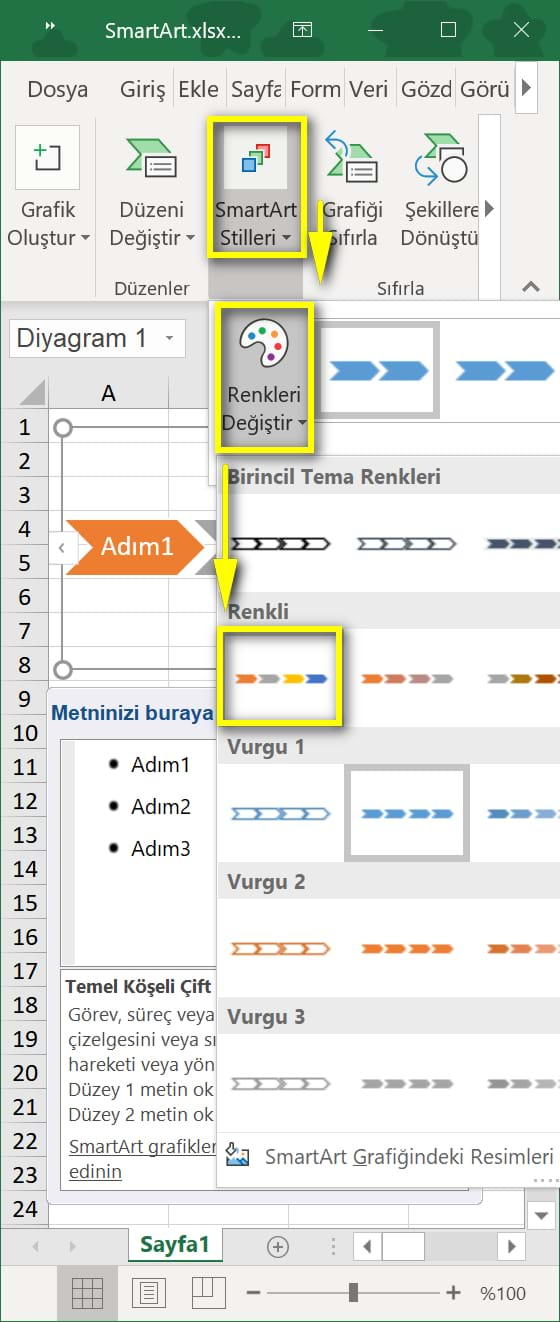
SmartArt'ımız seçili iken Tasarım sekmesinde Renkleri Değiştir'e tıklayabilir ve dilediğimiz bir rengi kullanabiliriz.


Ya da stilini değiştirebiliriz.

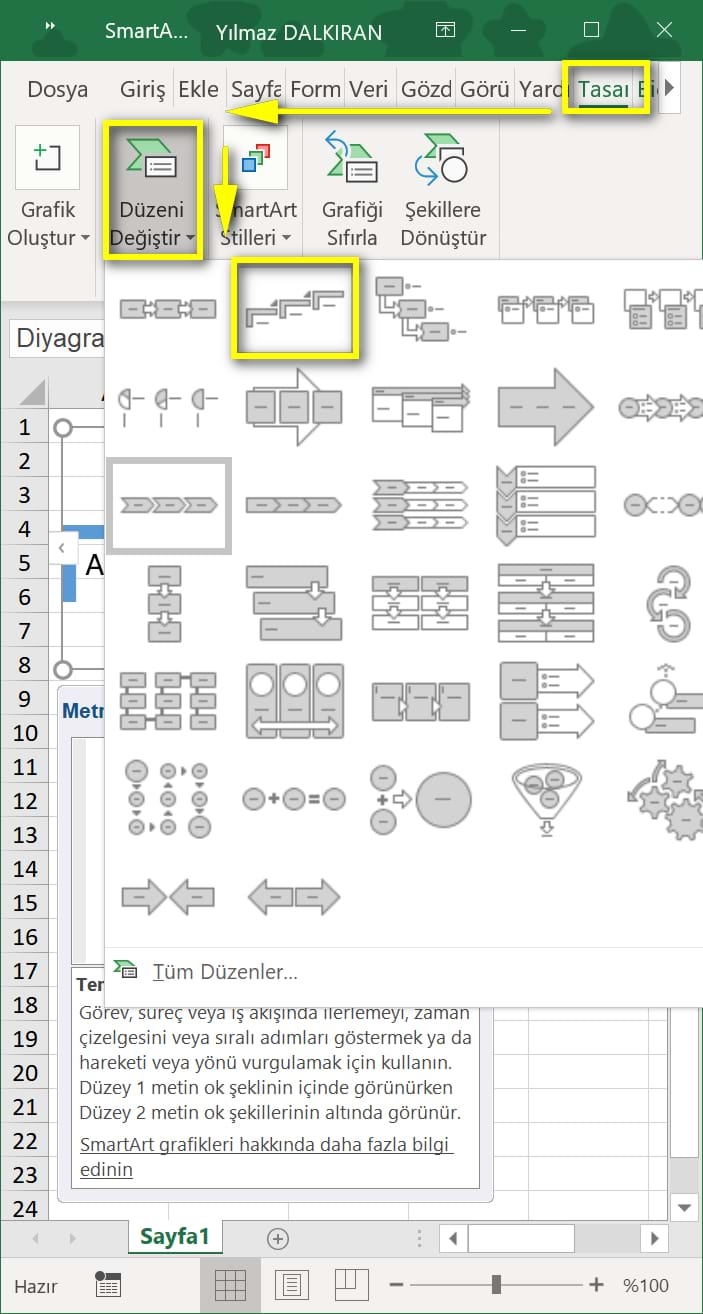
Farklı bir düzen de belirleyebiliriz.

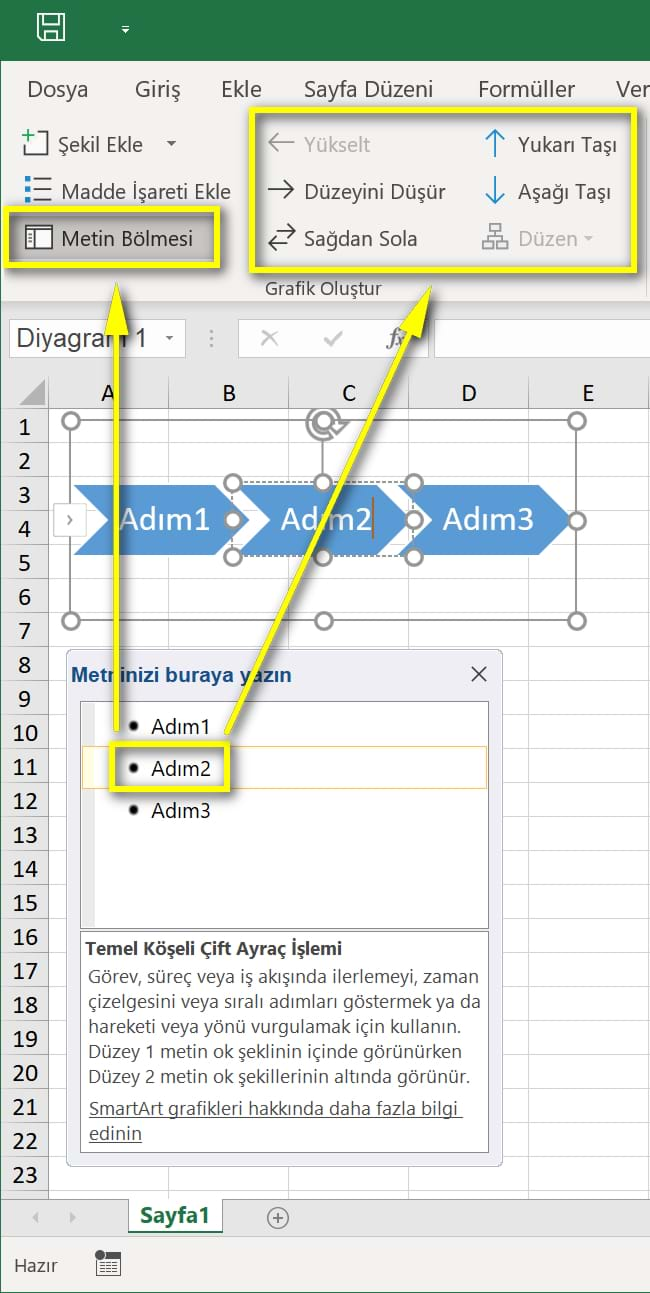
AdBlock uygulamanızı bu site için devredışı bırakırsanız sevinirim.
Hepinize Başarılar Dilerim!
Herhangi bir adım seçili iken adımın konumunu ve hiyerarşisini değiştirebilir ya da metin bölmesini gizleyebiliriz.

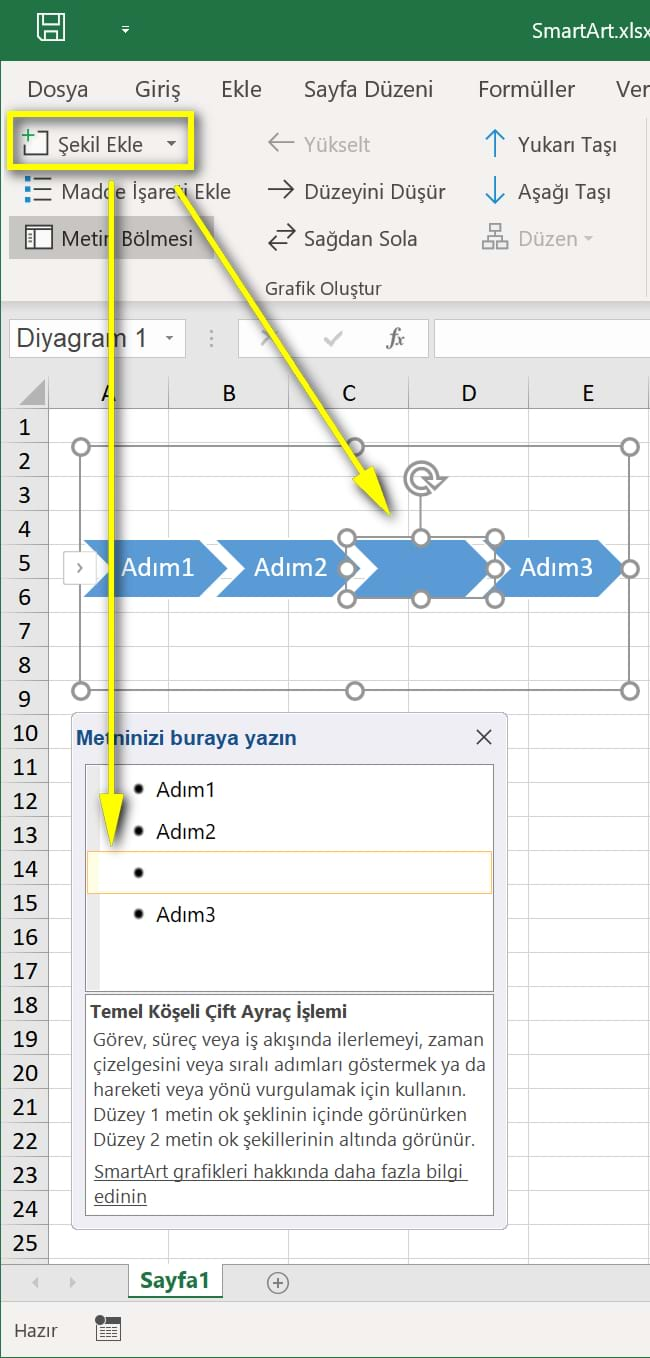
Yeni bir adım eklemek için Şekil Ekle'ye tıklayabiliriz.

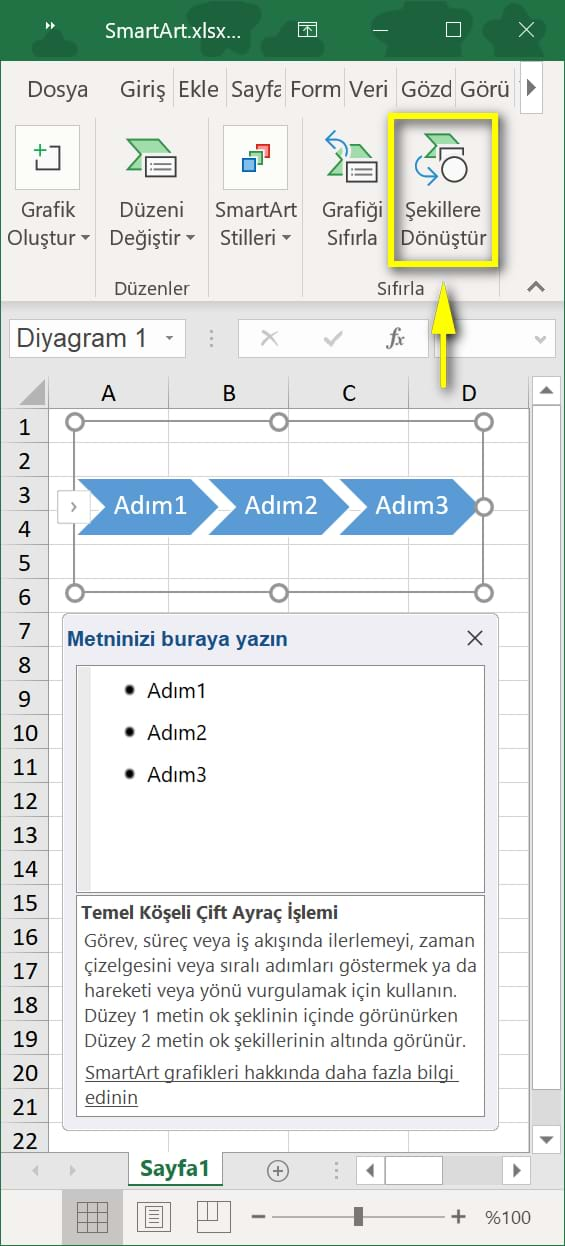
SmartArt'ımızı bir önceki derste öğrendiğimiz gibi şekillere dönüştürebiliriz.

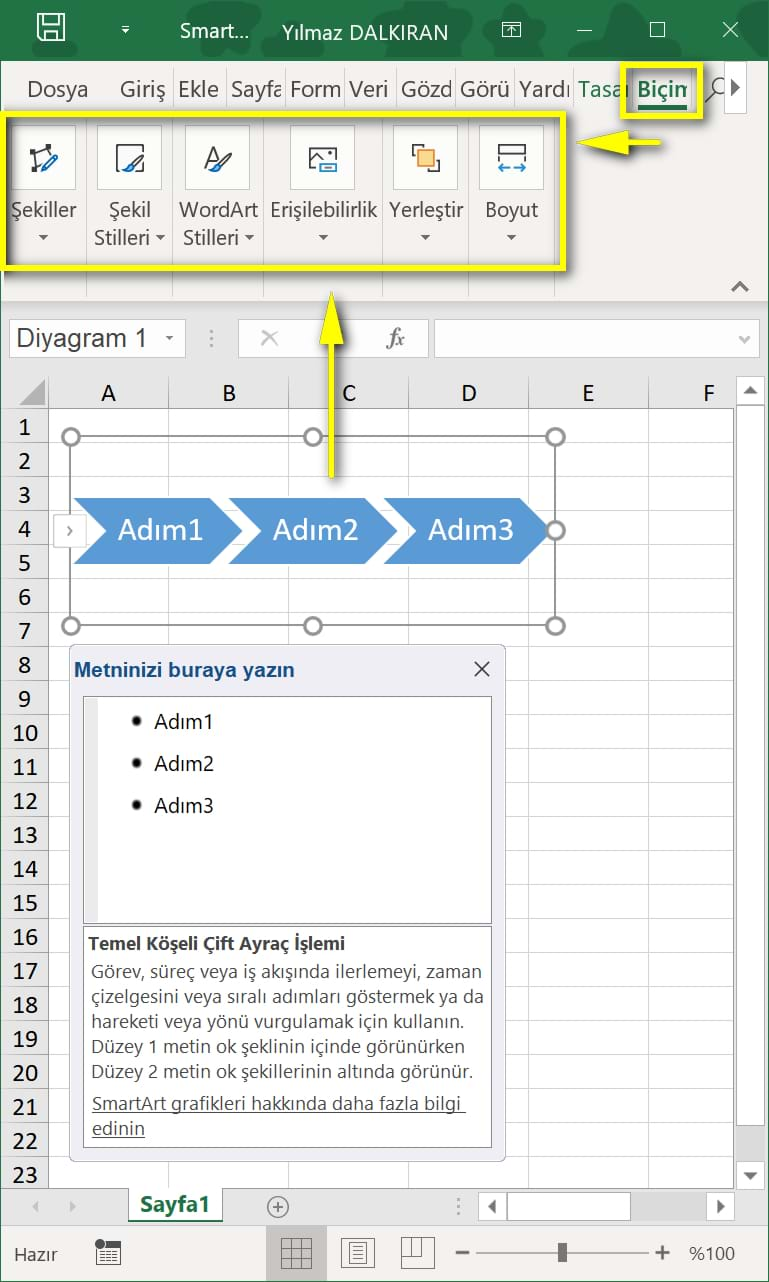
Biçim sekmesinde SmartArt'taki adımlarla ilgili her türlü biçim düzenlemesini yapabiliriz.
Hiyerarşiler
SmartArt'ın en çok kullanıldığı alan hiyerarşi diyagramlarıdır.

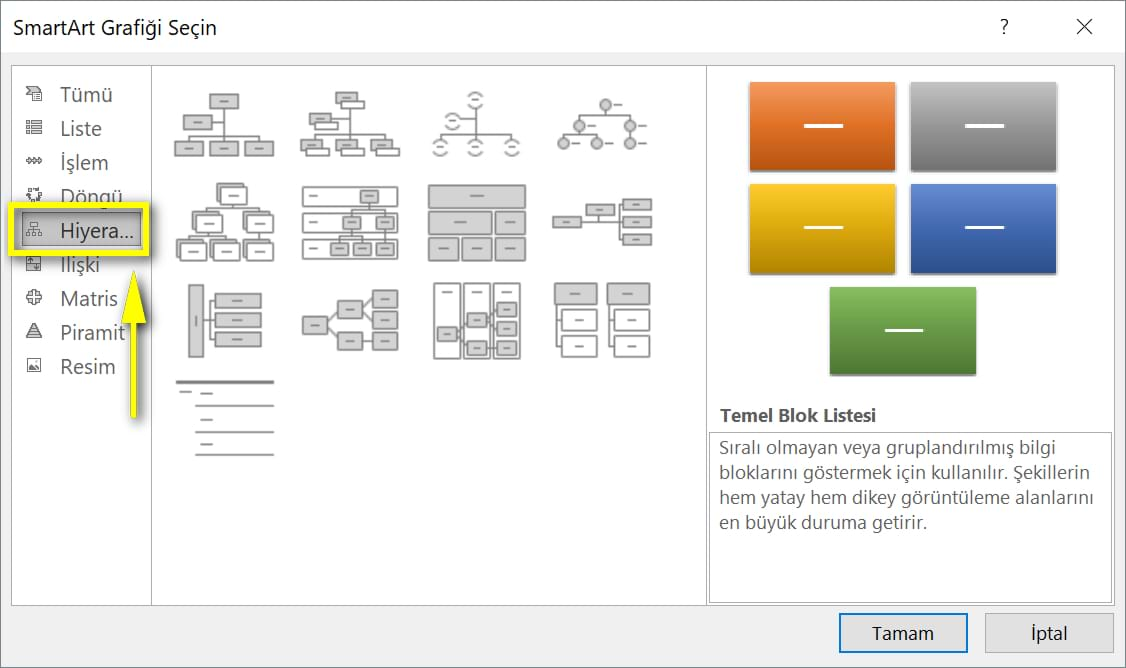
Öncelikle Ekle sekmesindeki SmartArt komutuna tıklıyoruz ve açılan pencerenin Hiyerarşi bölümünde ilk diyagram örneğini seçiyoruz.

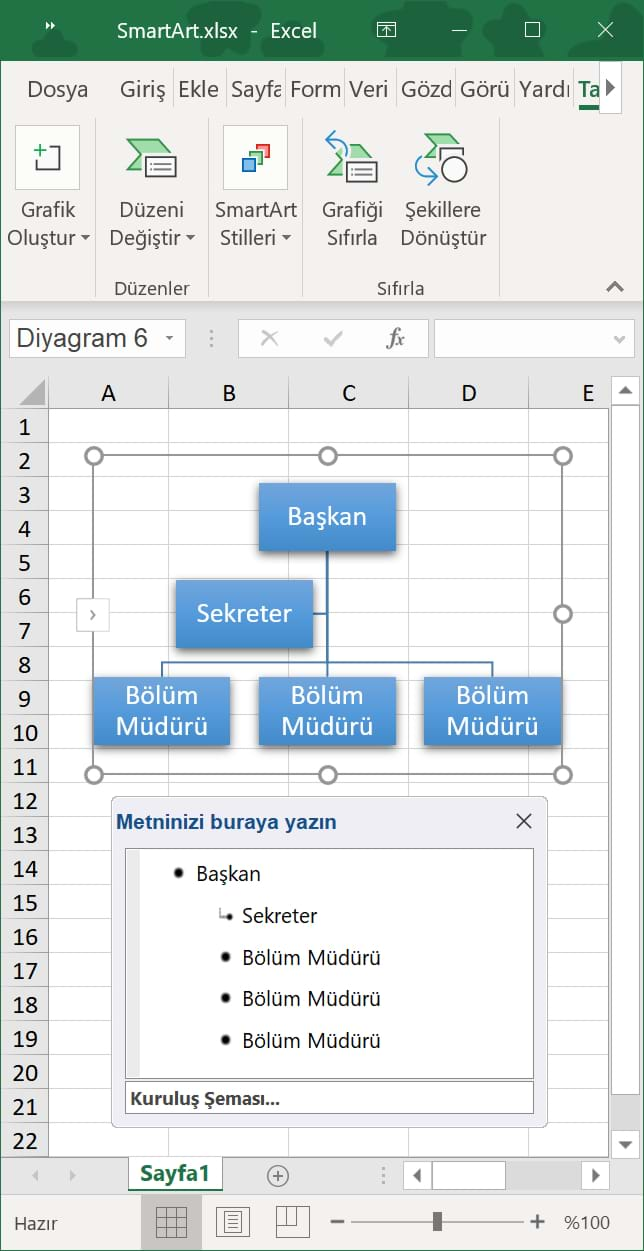
Hiyerarşi görseldeki gibi açılacak ve metinleri dilediğimiz gibi doldurabileceğiz.
Hiyerarşiler çoğunlukla PowerPoint sunum dosyalarında kullanılır. Buna rağmen Excel üzerinde yapılacak sunumlarda da kullanılabilir.
Uygulama
Uygulama - SmartArt çalışma kitabını açınız ve masaüstüne kaydediniz. Bu derste öğrendiğiniz konuları çalışma kitabı üzerinde uygulayınız.
Yanıtları yukarıdaki videodan izleyebilirsiniz.
Bu derste öğretilenlerin çalışma kitabını yukarıdaki indir düğmesi ile indirebilirsiniz.
Bir sonraki derste grafikler konusuna değineceğiz.